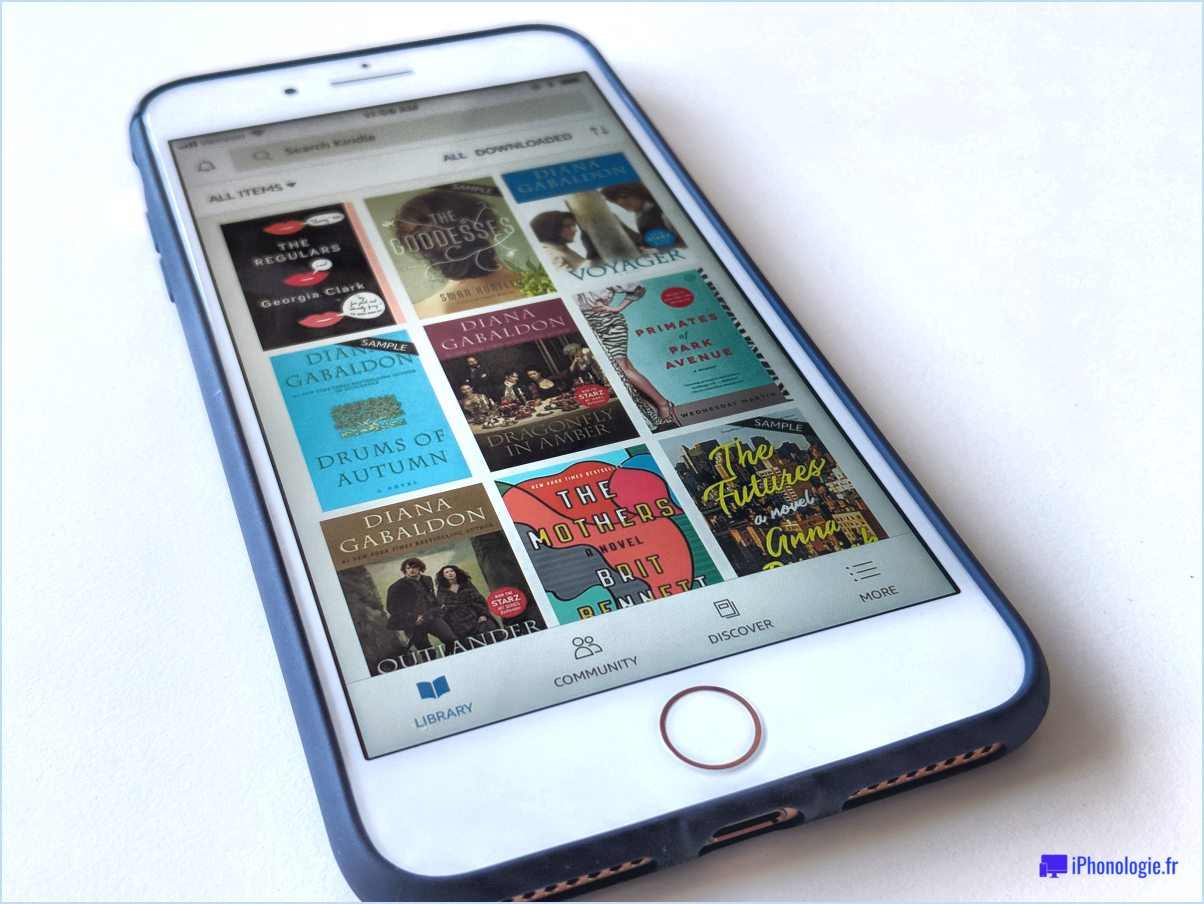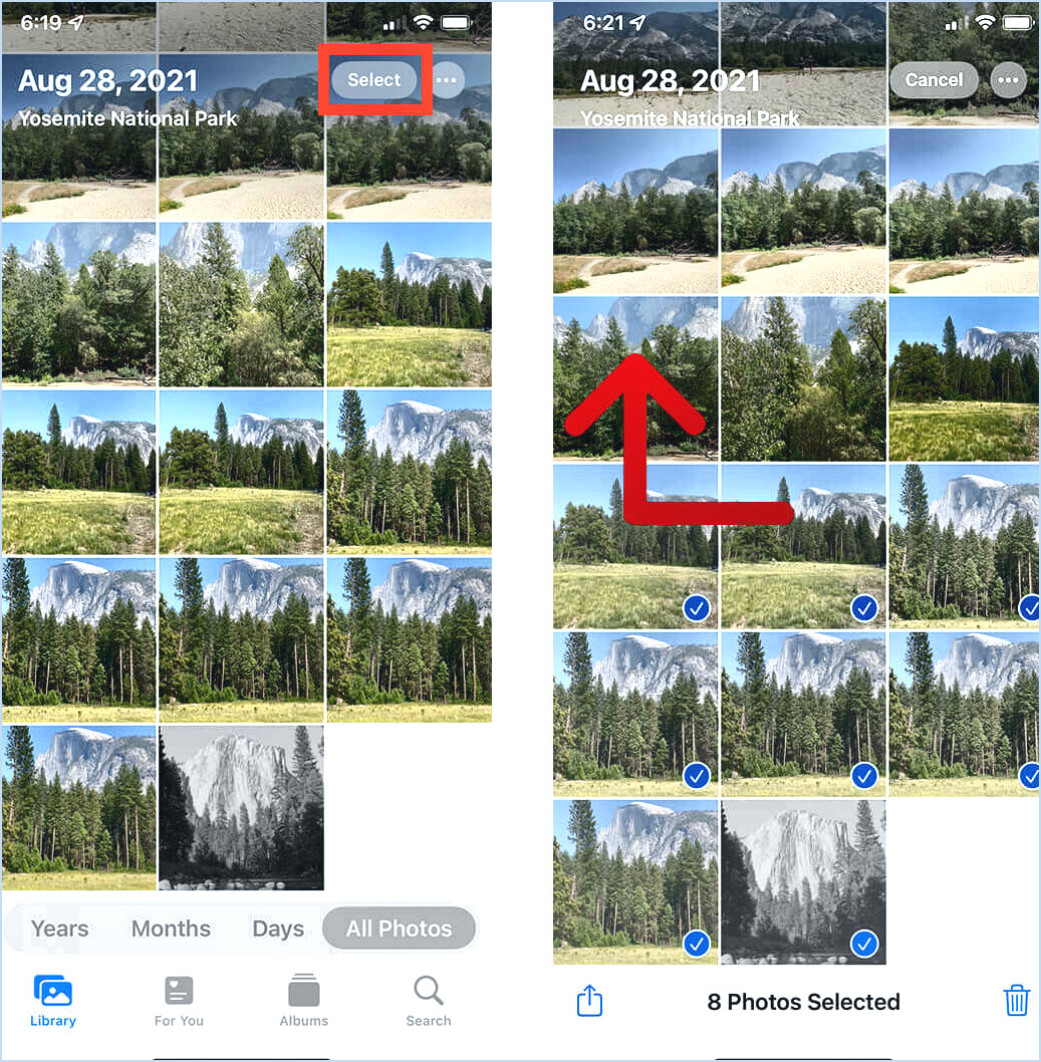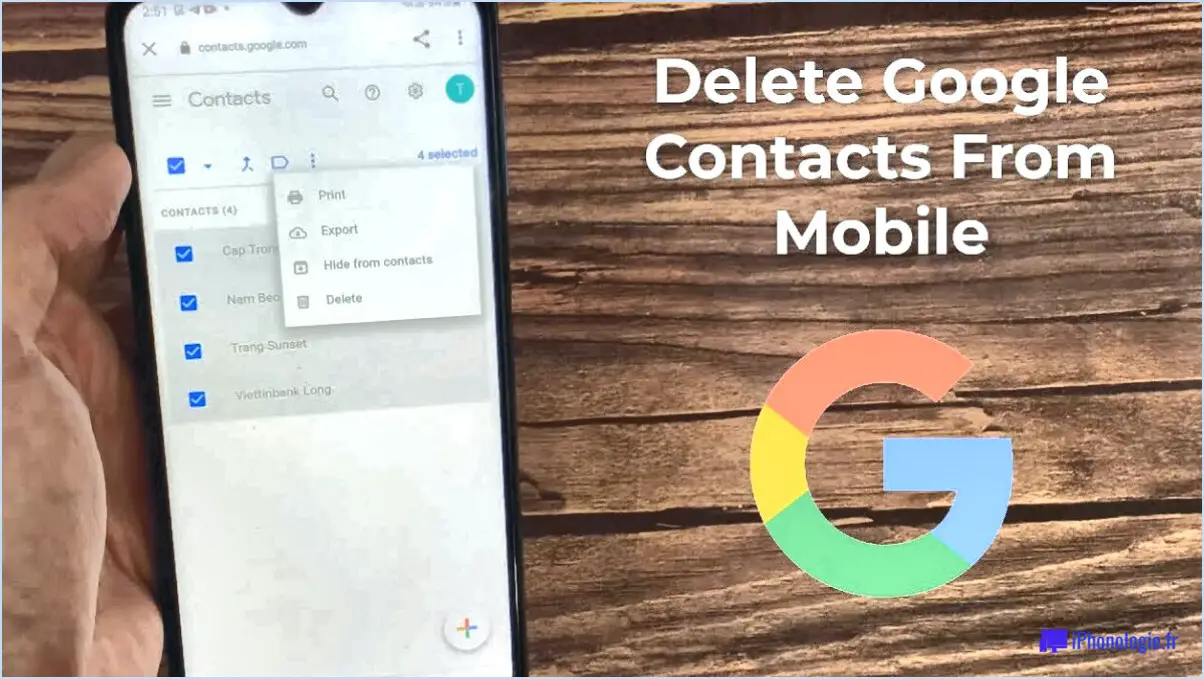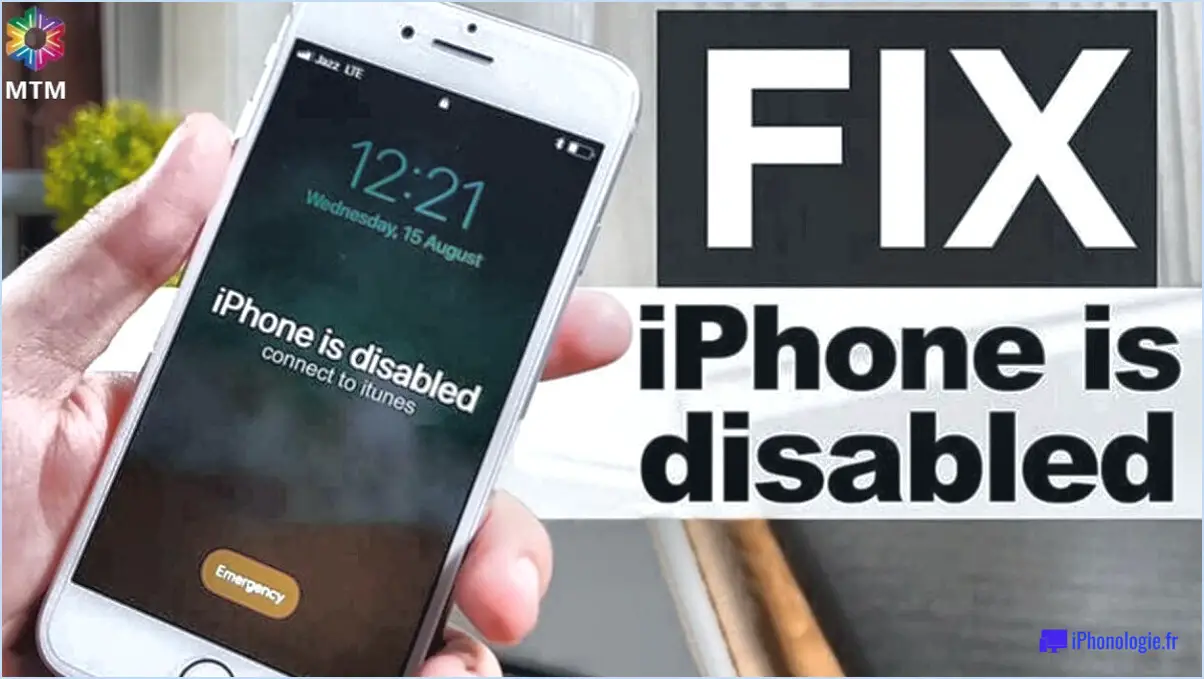IPhone ou iPad : La vidéo n'a pas de son?

Si vous rencontrez le problème frustrant de l'absence de son lors de la lecture d'une vidéo sur votre iPhone ou votre iPad, il existe plusieurs mesures de dépannage que vous pouvez prendre pour résoudre le problème. Voici quelques conseils utiles :
- Mettez votre appareil à jour : Assurez-vous que votre iPhone ou iPad fonctionne avec la dernière version d'iOS. Les mises à jour logicielles comprennent souvent des corrections de bogues et des améliorations susceptibles de résoudre les problèmes liés à l'audio.
- Vérifiez les réglages du volume : Vérifiez que le volume est bien augmenté et qu'il n'est pas coupé. Sur votre appareil, localisez les boutons de volume et appuyez sur le bouton haut pour augmenter le volume. En outre, balayez vers le haut depuis le bas de l'écran pour accéder au Centre de contrôle et confirmez que le curseur de volume n'est pas réglé au minimum ou en sourdine.
- Vérifiez la connexion du casque : Si vous utilisez des écouteurs pendant que vous regardez la vidéo, assurez-vous qu'ils sont correctement branchés dans la prise audio ou qu'ils sont connectés via Bluetooth. Déconnectez-les et reconnectez-les pour assurer une connexion sécurisée. Si vous disposez d'une autre paire d'écouteurs, essayez de les utiliser pour déterminer si le problème vient des écouteurs ou de l'appareil.
- Redémarrez votre appareil : Le redémarrage de l'iPhone ou de l'iPad permet souvent de résoudre des problèmes logiciels mineurs susceptibles d'être à l'origine du problème de son. Il suffit de maintenir le bouton d'alimentation enfoncé jusqu'à ce que l'option "Glisser pour éteindre" apparaisse, de la faire glisser pour éteindre l'appareil, puis d'appuyer à nouveau sur le bouton d'alimentation pour le rallumer.
- Réinitialiser les paramètres d'usine : Si aucune des étapes précédentes n'a permis de résoudre le problème, vous pouvez envisager en dernier recours de rétablir les paramètres d'usine de votre appareil. Avant de procéder, assurez-vous de disposer d'une sauvegarde de vos données importantes, car ce processus effacera tout le contenu et tous les paramètres de votre appareil. Pour lancer la réinitialisation, accédez à l'application Paramètres, sélectionnez "Général", puis "Réinitialiser" et choisissez "Effacer tout le contenu et les paramètres".
N'oubliez pas qu'il est toujours préférable de vérifier les mises à jour logicielles, les paramètres de volume et les connexions des écouteurs avant de procéder à une réinitialisation d'usine. Si le problème persiste après avoir tenté ces étapes de dépannage, il peut être nécessaire de contacter l'assistance Apple ou de se rendre dans un centre de service agréé pour obtenir une aide supplémentaire.
Pourquoi les vidéos ne s'affichent-elles pas sur l'iPhone?
Les vidéos peuvent ne pas s'afficher sur un iPhone pour diverses raisons. Tout d'abord, un logiciel obsolète peut être un coupable potentiel. Il est essentiel de s'assurer que le logiciel de l'iPhone est à jour, car les nouvelles mises à jour contiennent souvent des corrections de bogues et des améliorations qui peuvent résoudre les problèmes de lecture vidéo.
Deuxièmement, des réglages incorrects peuvent empêcher la lecture des vidéos. La vérification des paramètres liés à la lecture vidéo, tels que le volume, la mise en sourdine ou le verrouillage de la rotation de l'écran, peut aider à identifier et à rectifier toute mauvaise configuration.
Enfin, des problèmes matériels peuvent également entraver la lecture des vidéos. Si le matériel de l'iPhone, comme l'écran ou les haut-parleurs, est endommagé ou fonctionne mal, les vidéos risquent de ne pas s'afficher correctement. Dans ce cas, il est conseillé de demander l'aide d'un professionnel ou de se rendre dans un centre de service agréé.
En résumé, la mise à jour du logiciel, l'ajustement des réglages et la résolution de tout problème matériel potentiel sont les étapes clés du dépannage des vidéos qui ne s'affichent pas sur un iPhone.
Pourquoi n'y a-t-il pas de son sur l'iPhone lorsque j'enregistre?
Lorsque vous constatez que votre iPhone n'enregistre aucun son, plusieurs raisons peuvent être à l'origine de ce problème. Le premier coupable est souvent un microphone couvert ou bloqué. Il est essentiel de s'assurer que le microphone de votre iPhone n'est pas obstrué par quoi que ce soit. Si votre appareil est équipé d'un étui, vérifiez si la zone du microphone est découverte. Si c'est le cas, vous pouvez résoudre le problème en retirant l'étui ou en l'ajustant pour exposer le microphone. En outre, si des objets ou des débris bloquent le microphone, le fait de les écarter délicatement ou de nettoyer la zone peut contribuer à rétablir la fonctionnalité d'enregistrement sonore de votre iPhone.
Comment rétablir le son sur mon iPad?
Pour rétablir le son sur votre iPad, commencez par vérifier si le son est coupé. Appuyez simplement sur les boutons d'augmentation ou de réduction du volume sur le côté de votre iPad pour régler le volume. Si le son est toujours coupé, procédez comme suit :
- Appuyez et maintenez enfoncé le bouton latéral (également connu sous le nom de bouton Veille/Éveil) jusqu'à ce que le menu d'extinction/de glissement vers l'extinction s'affiche à l'écran.
- Relâchez le bouton latéral.
- Appuyez à nouveau sur le bouton latéral pour faire apparaître l'écran de verrouillage.
- Une fois sur l'écran de verrouillage, balayez vers le haut depuis le bas de l'écran pour ouvrir le centre de contrôle.
- Recherchez l'icône du volume dans le centre de contrôle et assurez-vous qu'il n'est pas en sourdine. Si l'icône est accompagnée d'un "x", appuyez sur l'icône pour rétablir le son.
En suivant ces étapes, vous devriez pouvoir rétablir le son de votre iPad et profiter de votre expérience audio. Bonne utilisation !
Où se trouve le mode vidéo sur l'iPad?
Le mode vidéo sur un iPad se trouve dans le menu en haut à droite de l'appareil. Pour accéder à ce mode, il suffit d'ouvrir l'application caméra sur votre iPad. Une fois l'interface de l'appareil photo ouverte, recherchez l'icône mode vidéo dans le coin supérieur droit de l'écran. En tapant sur cette icône, vous passerez du mode photo au mode vidéo, ce qui vous permettra d'enregistrer des vidéos avec l'appareil photo de votre iPad. Il s'agit d'une fonction pratique qui vous permet de capturer des moments précieux en mouvement.
Qu'est-il arrivé à l'option vidéo de l'appareil photo de mon iPhone?
L'option vidéo de l'appareil photo de l'iPhone a été supprimée dans la mise à jour iOS 11. Ce changement visait à libérer de l'espace de stockage sur l'appareil. Bien que certains utilisateurs aient exprimé leur mécontentement, il n'existe actuellement aucun moyen de restaurer la fonction vidéo sur l'appareil photo.
Où sont stockées les vidéos de l'iPhone?
Les vidéos de l'iPhone sont principalement stockées dans le Photos de votre appareil. Plus précisément, elles sont enregistrées dans le dossier rouleau d'appareils photo album. Lorsque vous enregistrez des vidéos à l'aide de l'appareil photo de votre iPhone, elles sont automatiquement sauvegardées à cet emplacement. L'application Photos sert de centre de gestion et d'organisation de vos fichiers multimédias, y compris les vidéos. Par défaut, l'album Camera Roll garantit un accès rapide à vos vidéos enregistrées, ce qui vous permet de les parcourir, de les visionner et de les partager sans effort. N'oubliez pas de sauvegarder régulièrement vos vidéos sur iCloud ou d'autres options de stockage pour éviter toute perte de données.
Pourquoi mes anciennes vidéos ont-elles disparu de Facebook?
Plusieurs raisons peuvent expliquer la disparition de vos anciennes vidéos de Facebook. Tout d'abord, il est possible que vous ayez supprimé les vidéos vous-même. Deuxièmement, Facebook peut avoir supprimé les vidéos si elles enfreignent les conditions d'utilisation de la plateforme. Enfin, l'auteur du téléchargement initial des vidéos peut les avoir supprimées. Il est important de tenir compte de ces possibilités lorsque vous enquêtez sur l'absence de vos anciennes vidéos sur Facebook. N'oubliez pas de vérifier vos propres actions, les politiques de Facebook et les actions de l'auteur du téléchargement initial pour mieux comprendre la situation.